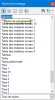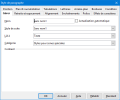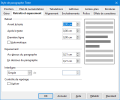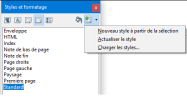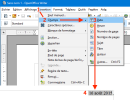13.2. Styles-OO4/LO4
Remarque : Préalable
Une façon simple de mettre en forme un document est d'utiliser les styles. Tous les styles proposés par openOffice ou LibreOffice peuvent être modifiés afin d'obtenir un document ayant une mise en forme personnelle mais cohérente.
Tous les styles de paragraphe permettent de régler un espacement avant et après le paragraphe. Évitez donc d'utiliser la touche ENTRÉE pour espacer les paragraphes (régler l'espacement pour chaque style paragraphe).
Pour aller à la ligne utiliser MAJ+ENTER, ce qui permet de rester dans le même paragraphe.
Pour un long document, prenez soin de bien gérer les styles :
créer d'abord tous les styles nécessaires (en définissant aussi les tabulations)
donner un nom explicite à chaque style
ne pas surcharger un style, mais créer un nouveau style si nécessaire.
1. Utiliser un style prédéfini
Dans un nouveau document, dès que vous tapez du texte celui-ci obtient le style par défaut appelé Standard. Ce nom s'affiche dans la liste des styles de la barre d'outils Formatage :
OpenOffice et LibreOffice proposent toute une série de styles prédéfinis : pour un aperçu il suffit de regarder la fenêtre Styles et formatage (appelée aussi styliste) en appuyant sur la touche F11 ou via le menu Format :
On y distingue :
| 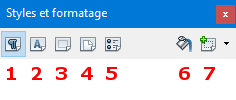 OOO4-Format-Style-et-Formatage : types de styles |
Certains styles, utilisés par défaut, sont appelés styles Standards : il y a un style standard pour les caractères, un pour les paragraphes et un pour les pages.
Les styles standard pour les caractères, titres, listes, légendes et index sont modifiables via le menu Outils / Options, OpenOffice Writer, Polices standard.
2. Créer un style
Méthode 1 :
Sélectionner d'abord l'élément qui n'a pas encore de style (mot, paragraphe, liste) ou placer le curseur dans cet élément (paragraphe, titre, page, entête, cadre...)
Soit créer un style de toute pièce :
Ouvrir la fenêtre Styles et formatage (touche F11 ou via le menu Format)
Cliquer droit sur le style prédéfini puis sur Nouveau :
Dans chaque onglet définir les caractéristiques voulues : police, espacement, retraits, couleur, effets, numérotation...
Valider avec OK.
Soit partir d'un style prédéfini et le modifier :
Dans la fenêtre Styles et formatage cliquer droit sur le style prédéfini puis sur Modifier :
Dans chaque onglet définir les caractéristiques voulues : police, espacement, retraits, couleur, effets, numérotation...
Valider avec OK.
Méthode 2 :
3. Modifier/paramétrer un style
Sélectionner d'abord l'élément
Dans la fenêtre Styles et formatage cliquer droit sur le style prédéfini puis sur Modifier.
4. Appliquer un style
Sélectionner l'élément entier (texte, paragraphe...) ou placer le curseur dedans (page, cadre...)
Double-cliquer sur le style dans la fenêtre Styles et formatage.
Vous pouvez aussi recopier un style existant avec le bouton Mode tout remplir
 : cliquer sur l'élément "à recopier" puis sur le bouton Mode tout remplir puis cliquer-glisser sur l'élément à styler.
: cliquer sur l'élément "à recopier" puis sur le bouton Mode tout remplir puis cliquer-glisser sur l'élément à styler.
5. Importer un style
Importer un style dans le document peut se faire à partir d'un autre document ou d'un modèle :
Format / Styles et formatage
Cliquez sur la flèche à droite de l'icône Nouveau style à partir de la sélection / choisir Charger les styles.
Cocher les cases en bas de la boîte de dialogue pour choisir les styles correspondants.
Pour remplacer les styles du document actif par les styles importés de même nom, activez la case à cocher Écraser.
Ensuite :
soit cliquez sur une entrée dans la liste Catégories, puis cliquez sur le modèle contenant les styles que vous souhaitez utiliser dans la liste Modèle, puis cliquez sur OK.
soit cliquez sur À partir d'un fichier, sélectionner le fichier contenant les styles à utiliser / Ouvrir.
6. Numéroter les titres
Voir Puces et numéros
7. Naviguer
Voir le paragraphe Longs documents OpenOffice.
8. Paginer (ajouter un n° de pages)
9. Créer une bibliographie, un index lexical...
Voir le paragraphe Longs documents OpenOffice.
10. Notes de bas de pages, notes de fin, renvois...
Voir le paragraphe Insertions autres OpenOffice.
Exercices (§ 10-6)